Sicher in fremden Netzen
Browser sichern und VPN verwenden
von Andreas Fischer - 20.08.2012
Wenn Sie mit Ihrem Notebook im Internet surfen, kann der Inhalt jeder unverschlüsselten Seite, die Sie besuchen, mitgelesen werden. Das kann bloß ein Suchergebnis bei Google sein, aber auch die Seite eines Online-Shops oder Ihres Webmail-Anbieters.
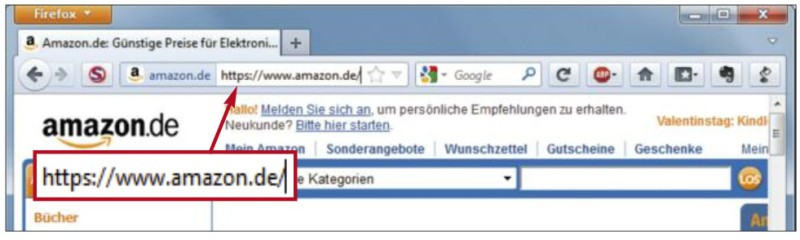
Verschlüsselt surfen: Achten Sie in öffentlichen WLANs darauf, nur mit „https://“ gesicherte Webseiten aufzurufen.
Statt nun jedes Mal selbst gezielt die HTTPS-Adresse anzusteuern, verwenden Sie besser die kostenlose Firefox-Erweiterung HTTPS Everywhere, die den Browser auf mehr als 1200 Webseiten automatisch zur verschlüsselten Version schickt.
So geht’s: Installieren Sie HTTPS Everywhere. Starten Sie anschließend Ihren Browser neu. Wenn Sie jetzt eine Seite wie www.google.de besuchen, dann landen Sie automatisch auf der verschlüsselten HTTPS-Version.
Hierzulande beliebte Webseiten wie die deutsche Amazon-Seite sind aber noch nicht dabei. Um sie hinzuzufügen, erstellen Sie ein eigenes Regelset. Öffnen Sie dazu den Windows-Explorer mit [Windows E] und geben %appdata% ein. Navigieren Sie in den Unterordner „Mozilla\Firefox\Profiles\\ HTTPSEverywhereUserRules“ und erstellen Sie dort eine Textdatei mit folgendem Inhalt:
<ruleset name="Amazon.de">
<target host= "www.amazon.de" />
<target host="amazon.de" />
<rule from="^http:// (www\.)?amazon\.de/" to= "https://amazon.de/"/>
</ruleset>
<target host= "www.amazon.de" />
<target host="amazon.de" />
<rule from="^http:// (www\.)?amazon\.de/" to= "https://amazon.de/"/>
</ruleset>
Speichen Sie die Textdatei und ändern Sie danach den Namen der Datei in Amazonde.xml. Starten Sie Firefox neu und testen Sie die Konfigurationsänderung mit einem Aufruf der Amazon-Webseite.
Nach dem gleichen Schema tragen Sie andere Webseiten ein. Voraussetzung ist allerdings, dass der Anbieter auch wirklich eine HTTPS-Version im Programm hat. Weitere Erläuterungen zu den Regelsets für HTTPS Everywhere finden Sie in englischer Sprache unter der Adresse www.eff.org/https-everywhere.
VPN mit Hotspot Shield
Das kostenlose Hotspot Shield ist eine werbefinanzierte VPN-Software (Virtual Private Network), die einen verschlüsselten Tunnel zu einem Server in den USA einrichtet.
Ihre Internetkommunikation läuft zuerst über diesen gesicherten VPN-Tunnel und gelangt dann von dort aus ins Internet. Ein eventueller Mithörer in einem öffentlichen WLAN-Netz sieht nur die bis zum US-Server verschlüsselten Daten.
So geht’s: Laden auf der Seite www.hotspotshield.com erst einen Downloader herunter, der dann die EXE-Datei mit Hotspot Shield lädt. Klicken Sie doppelt auf die heruntergeladene Datei, um die Installation zu starten.
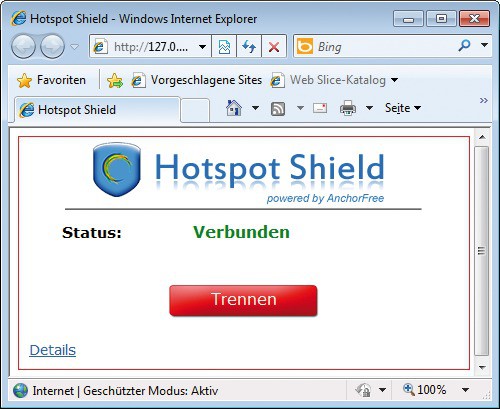
Hotspot Shield: Das werbefinanzierte Programm richtet einen verschlüsselten Tunnel zu einem US-Server ein. Das verhindert, dass Sie jemand in einem öffentlichen WLAN ausspioniert.
Entfernen Sie im folgenden Dialog alle vier Häkchen. Das werbefinanzierte Hotspot Shield trägt sich sonst unter anderem als Standardsuche im Browser ein, ändert die Startseite und leitet Sie bei falschen URLs auf eine eigene Seite um. Mit „Weiter“ und „Installieren“ starten Sie das eigentliche Setup. Sobald alle Dateien eingerichtet sind, beenden Sie die Installation mit „Fertig stellen“. Nach der Installation öffnet sich automatisch ein Browserfenster. Klicken Sie auf „VERBINDEN“, um einen VPN-Tunnel zu einem Server in den USA aufzubauen. Sobald „Verbunden“ hinter „Status“ steht, ist der VPN-Tunnel aktiv.